如何在 Apple Music 中快速分享播放内容
- 王林转载
- 2023-04-28 08:34:061794浏览
Apple 在去年推出了许多功能,但没有一个能与 SharePlay 相提并论。随着越来越多的人在家工作,一起消费内容的需求不断增长,SharePlay 正好满足了这一点。
通过最近的更新,Apple通过 SharePlay 让分享和听音乐变得更加容易,现在可以与朋友或家人快速分享几乎所有内容。让我们看看如何在您的设备上执行此操作。
如何直接从当前屏幕共享 Apple Music 中的播放
要在设备上使用此功能,您必须牢记一些要求。如果您能满足要求,请使用后续教程帮助您在 Apple Music 中快速共享项目。
要求
- iOS 15.4 或更高版本
- 活跃的互联网连接
- 订阅 Apple Music
- 活跃的 Facetime 帐户
指导
在您的 iPhone 上打开Apple Music应用程序,然后通过 SharePlay 播放您希望与他人串流的所需配乐。在撰写本文时,您可以在 Apple Music 中快速分享以下项目。
- 歌曲
- 相册
- 播放列表
- 收音机
在本例中,我们在 Apple Music 中打开并播放了一个广播电台。当所选曲目开始播放时,点击屏幕 上的3 点图标。
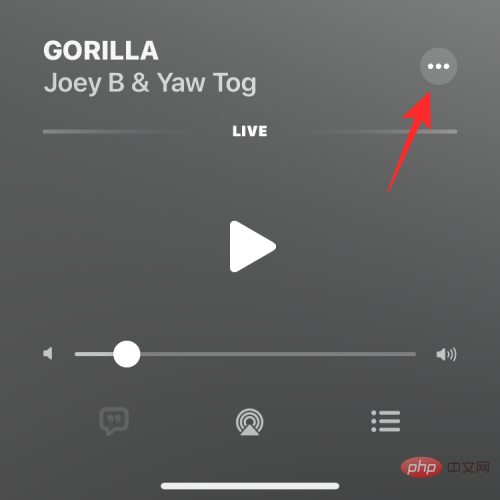
在出现的溢出菜单中,选择SharePlay。
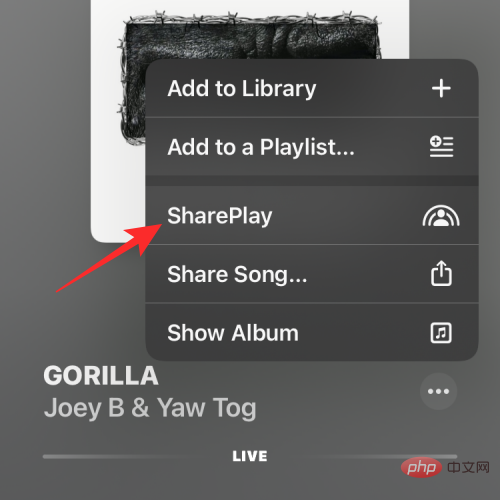
现在将在屏幕上显示一个弹出窗口。在这里,点击“建议”部分中的联系人,或通过在顶部的“收件人:”搜索字段中输入他们的姓名或联系信息来搜索您的首选联系人。
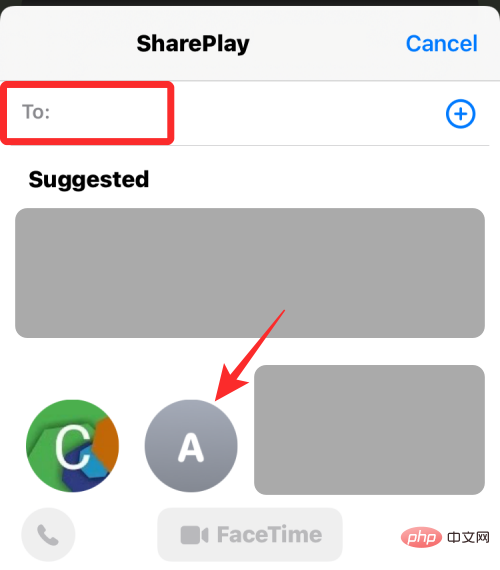
选择一个或多个联系人后,如果您希望发起音频通话,请点击通话图标;如果您希望发起视频通话,请点击FaceTime。
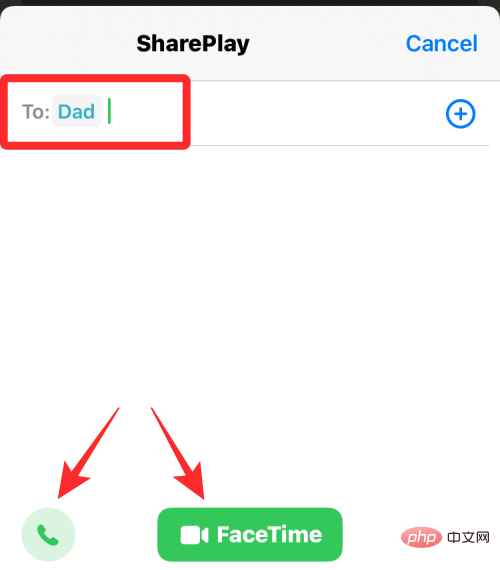
就是这样!您现在将直接从 Apple Music 本身快速共享所需的项目。
常见问题
SharePlay 最近得到了很多更新,因此这里有一些常见问题可以帮助您快速掌握。
我可以使用 SharePlay 分享什么?
目前,截至撰写本文时,以下项目支持 Apple Music 中的 SharePlay。
- 歌曲
- 相册
- 播放列表
- 收音机
我可以快速共享自定义播放列表吗?
是的,您可以像往常一样使用共享表中的新 SharePlay 选项共享您的自定义播放列表。
以上是如何在 Apple Music 中快速分享播放内容的详细内容。更多信息请关注PHP中文网其他相关文章!

